Kaip ištaisyti „Windows“ atsarginės kopijos klaidą 0x800700E1 (09.15.25)
„Windows 10“ įrenginiuose automatiškai pateikiama atsarginės kopijos funkcija, vadinama „Windows Backup“, leidžiančia išsaugoti svarbių failų ir dokumentų kopijas. Turite dvi atsarginės kopijos parinktis: debesies pagrindu arba per failų istoriją.
Debesies pagrindu sukurta atsarginė kopija leidžia išsaugoti failus debesyje ir pasiekti juos keliuose įrenginiuose. Viskas, ko jums reikia, yra debesies saugykla ir interneto ryšys. Kita vertus, atsarginės kopijos kūrimas naudojant failų istoriją reiškia failų kopijų išsaugojimą kitame diske, pageidautina, išoriniame diske.
„Windows“ atsarginė kopija leido vartotojams labai patogu kurti svarbias duomenų kopijas saugi vieta, kur juos galima lengvai atkurti pametus, sugadinus ar ištrynus originalus. Atsarginės kopijos kūrimo procesas paprastai vyksta sklandžiai, išskyrus atvejus, kai atsiranda tokių problemų kaip 0x800700E1 klaida.
Kas yra klaidos kodas 0x800700E1 sistemoje „Windows“?Klaidos kodas 0x800700E1 yra atsarginės kopijos problema, kylanti kaskart, kai bandote naudoti „Windows Backup“ failams išsaugoti arba kai kuriuos duomenis nukopijuodami į išorinį diską. Ši klaida iš esmės neleidžia vartotojams kurti atsarginę kopiją, o procesas nevyksta kiekvieną kartą, kai kopijuojami failai.
„Pro“ patarimas: nuskaitykite savo kompiuterį dėl našumo problemų, šiukšlių failų, kenksmingų programų ir saugos grėsmių /> tai gali sukelti sistemos problemų arba lėtą veikimą.
Nemokama „Scan for PC Issues“ versija 3.145.873sisiuntimai Suderinama su: „Windows 10“, „Windows 7“, „Windows 8“Specialus pasiūlymas. Apie „Outbyte“ pašalinkite instrukcijas, EULA, privatumo politiką.
Šis klaidos kodas paprastai pateikiamas kartu su šiuo iššokančiuoju pranešimu:
Nenumatyta klaida neleidžia nukopijuoti failo. Jei ir toliau gausite šią klaidą, galite naudoti klaidos kodą ieškodami pagalbos dėl šios problemos.
Klaidos kodas 0x800700E1: operacija nebuvo sėkmingai baigta, nes faile yra virusas arba potencialiai nepageidaujama programinė įranga.
Turite dvi galimybes: bandyti dar kartą paleisti atsarginę kopiją arba pakeisti atsarginės kopijos nustatymus. Nepaisant to, kokią parinktį pasirinksite, tikriausiai vėl ir vėl susidursite su ta pačia klaida, jei tik bandysite nukopijuoti tuos pačius failus.
Taip yra todėl, kad klaidą tikriausiai sukėlė konkretus failas. failą, kurį bandote nukopijuoti, kurį „Windows“ įtaria kaip kenksmingą. Bet net jei „Windows“ sako, kad faile yra virusas arba potencialiai nepageidaujama programinė įranga, dažniausiai tai yra tik klaidingi teigiami rezultatai.
Paprastai kyla problema „Operacija nebuvo sėkmingai užbaigta,„ Windows “atsarginės kopijos klaida 0x800700E1“. pernelyg aktyvios ir pernelyg apsaugančios „Windows Defender“ ar kitų saugos programų produktas. Ši saugos programa neleidžia nukopijuoti failo vien todėl, kad atrodo kenkėjiška.
Kaip pataisyti operaciją nepavyko sėkmingai įvykdyti Klaida 0x800700E1Jei bandydami nukopijuoti atsarginės kopijos failus susidūrėte su šia klaida, neturite jaudintis, nes tai galima lengvai išspręsti vykdant toliau nurodytus metodus:
1 veiksmas: vykdykite nuskaitymą.Kadangi jūsų saugos programa pažymėjo vieną iš jūsų failų kaip kenksmingą, pirmiausia turite atlikti sistemos nuskaitymą naudodami patikimą antivirusinę programą. Tai nustatys, ar tikrai turite failus, užkrėstus virusu, ar jūsų kompiuteryje įdiegta potencialiai nepageidaujama programinė įranga. Antivirusinė programa taip pat turėtų padėti išvalyti visas šias grėsmes kompiuteryje.
Taip pat galite naudoti „Windows Defender“, kad patikrintumėte, ar kompiuteryje nėra infekcijų. Norėdami tai padaryti:
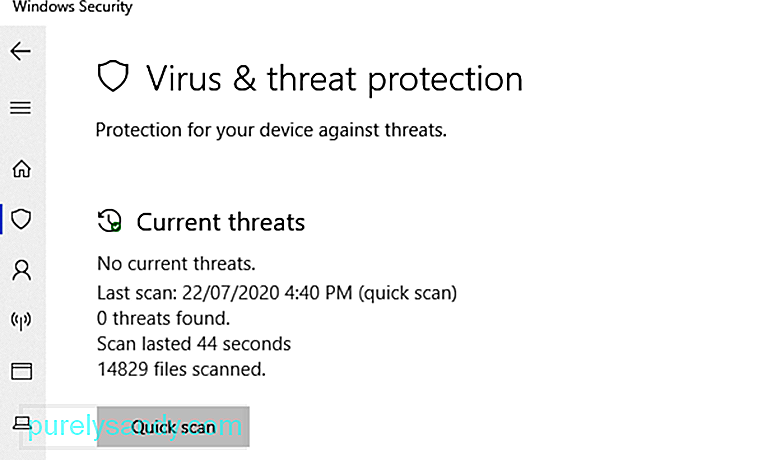
Tai turėtų pradėti virusų nuskaitymą jūsų kompiuteryje, o tai gali užtrukti šiek tiek laiko, atsižvelgiant į tai, kiek failų reikia nuskaityti. Baigę matysite nuskaitymo rezultatus. Taip pat galite pasirinkti Nuskaitymo parinktys & gt; Visas nuskaitymas & gt; Nuskaitykite dabar norėdami giliau nuskaityti.
2 žingsnis: Laikinai išjunkite saugos programinę įrangą.Jei sistemoje neradote užkrėstų failų, tikriausiai klaida reaguoja į klaidingą teigiamą rezultatą. Jei esate įsitikinę, kad jūsų kompiuteris yra švarus ir jame nėra kenkėjiškų programų, atlikdami atsargines kopijas galite laikinai išjungti antivirusinę ar kenkėjišką programą. Jei naudojate trečiųjų šalių saugos programas, galite ją išjungti naudodamiesi programos informacijos suvestine.
Tiems, kurie pasitiki „Windows Defender“, galite laikinai išjungti apsaugą atlikdami toliau nurodytus veiksmus:
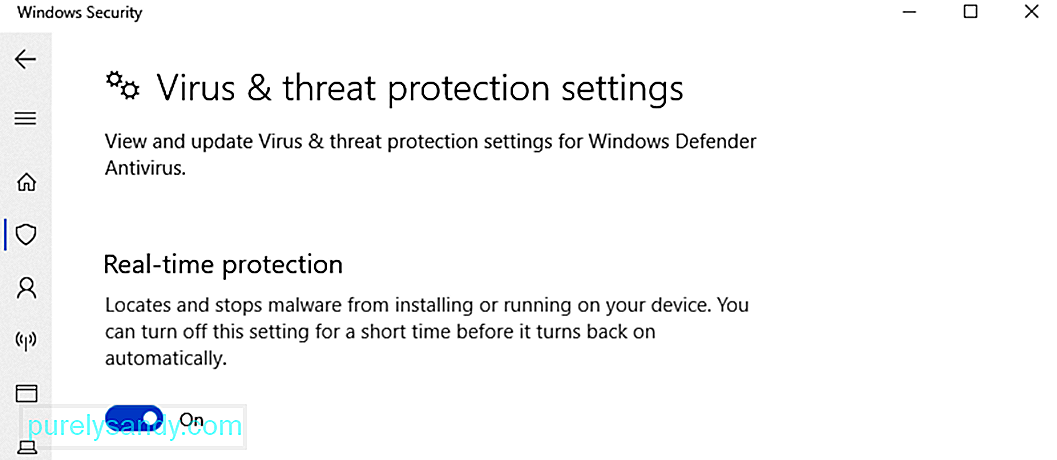
Išjungę saugos programą, galite tęsti kopijavę atsarginę kopiją nesusidūrę su klaidos kodu 0x800700E1.
Taip pat galite išjungti „Windows Defender“ naudodami registro rengyklę arba grupės strategijos rengyklę, tačiau susipainioti su registrais gali būti sudėtinga, todėl rekomenduojame naudoti pirmiau nurodytą metodą.
3 žingsnis: Kurkite atsarginę failų kopiją švarios įkrovos būsenoje .Jei vis tiek gaunate „Operacija nebuvo sėkmingai užbaigta,„ Windows “atsarginės kopijos klaida 0x800700E1“, net išjungus saugos programinę įrangą, šis žingsnis turėtų būti jūsų paskutinė parinktis. Norėdami atlikti atsarginę kopiją švarios įkrovos būsenoje, vykdykite toliau pateiktas instrukcijas:
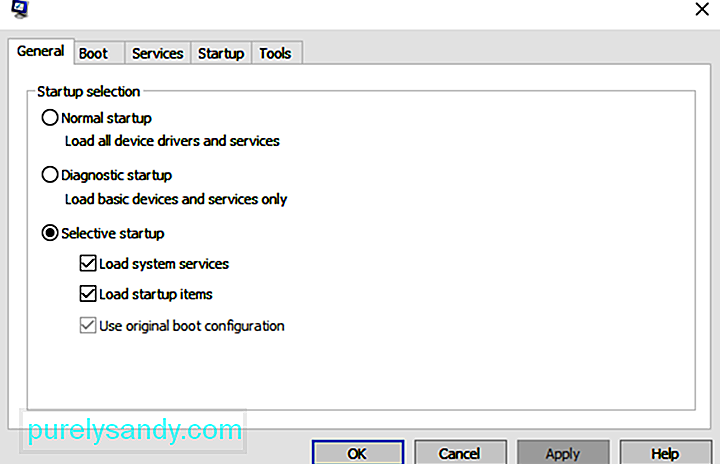
Tai turėtų paleisti „Windows“ į švarios įkrovos būseną. Tada paleiskite „Windows Backup“ čia ir patikrinkite, ar klaida išspręsta.
ApvyniojimasKuriant atsarginę failų kopiją svarbu, kad nelaimės metu neprarastumėte brangių dokumentų, vaizdų, vaizdo įrašų ir kitų failų. atsitinka. Jei prarandate prieigą prie savo disko, naudodamiesi atsargine kopija galite lengvai gauti svarbius dokumentus. Jei atlikdami atsarginę kopiją susiduriate su klaidos kodu 0x800700E1, tiesiog vykdykite anksčiau pateiktas instrukcijas, kad išspręstumėte šią problemą.
"YouTube" vaizdo įrašas: Kaip ištaisyti „Windows“ atsarginės kopijos klaidą 0x800700E1
09, 2025

